精简版深度技术win7系统硬盘安装教程分享给大家。有一些用户问小编关于windows7精简版深度技术安装最好的方法,其实硬盘安装非常简单,有需要的用户,请业看看精简版深度技术win7系统硬盘安装教程吧。
1、打开下载的系统镜像文件,右击选择“解压Deepin_Win7SP1_Ultimate_X86_201407.iso”。如图1所示
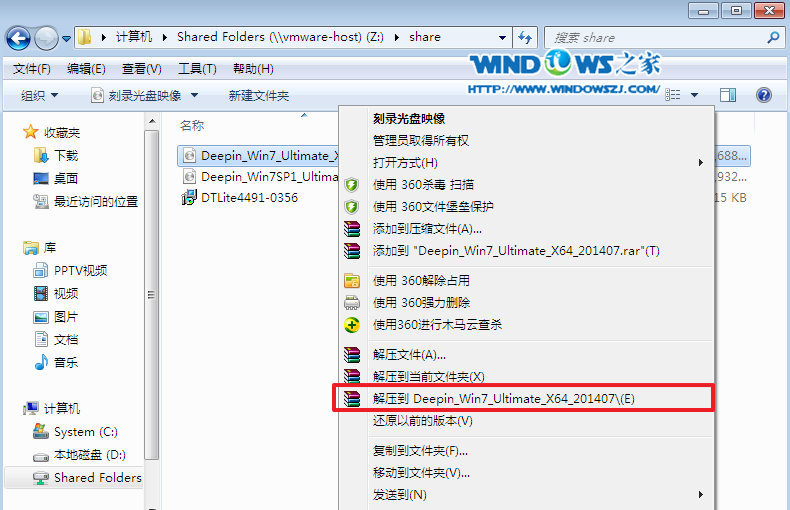
windows7精简版深度技术安装最好的方法图1
2、双击“setup.exe”.如图2所示
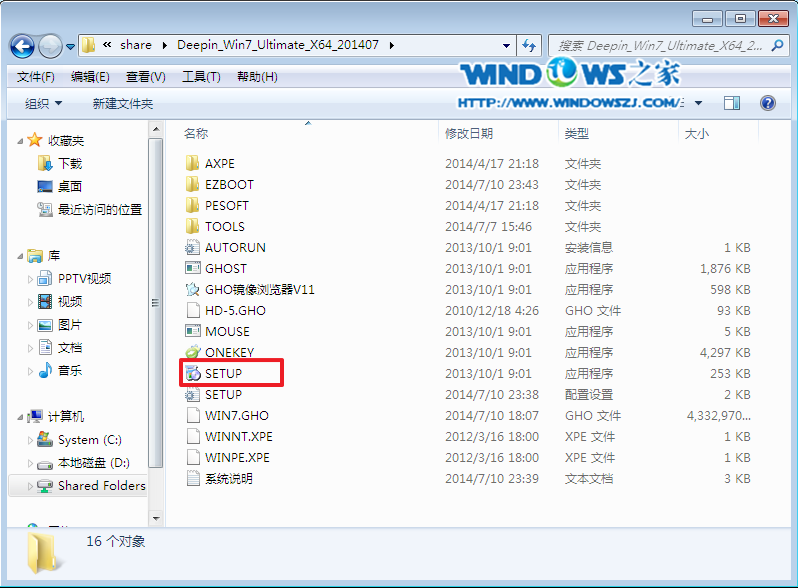
windows7精简版深度技术安装最好的方法图2
3、点击“安装WIN7X86系统第一硬盘分区”。如图3所示
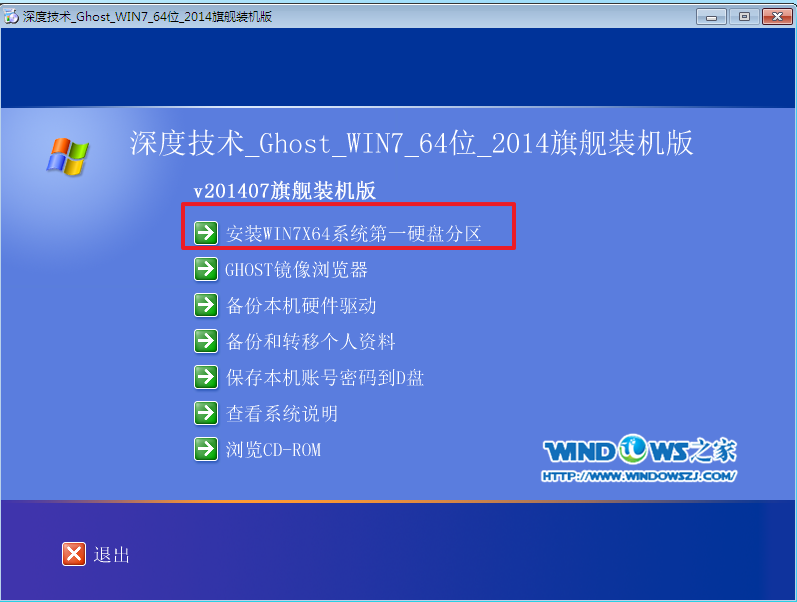
windows7精简版深度技术安装最好的方法图3
4、选择“安装”,再按“确定”,如图4所示。安装成功后,按“确定”,如图5所示。点击“打开”之后选择映像文件(扩展名为.iso),最后选择“确定”。如图6所示
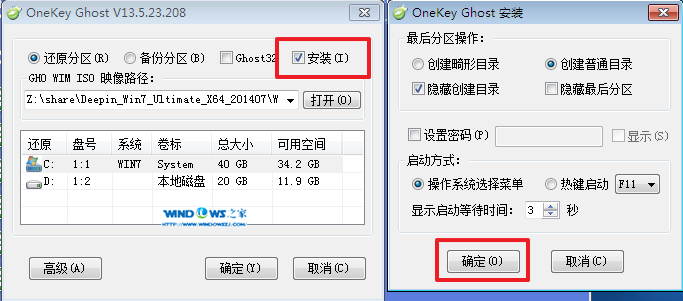
windows7精简版深度技术安装最好的方法图4
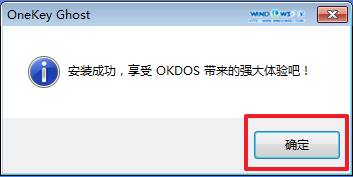
windows7精简版深度技术安装最好的方法图5

windows7精简版深度技术安装最好的方法图6
5、选择“是”,立即重启。如图7所示
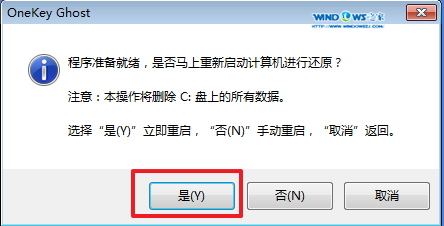
windows7精简版深度技术安装最好的方法图7
6、因为是完全自动进行安装的,所以安装过程相关顺序这里不做一一解释。我们耐心等待硬盘装windows7系统完成即可。如图8、图9、图10所示:
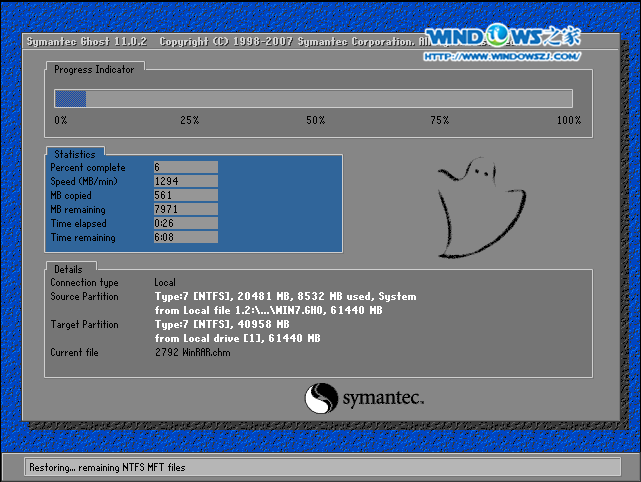
windows7精简版深度技术安装最好的方法图8
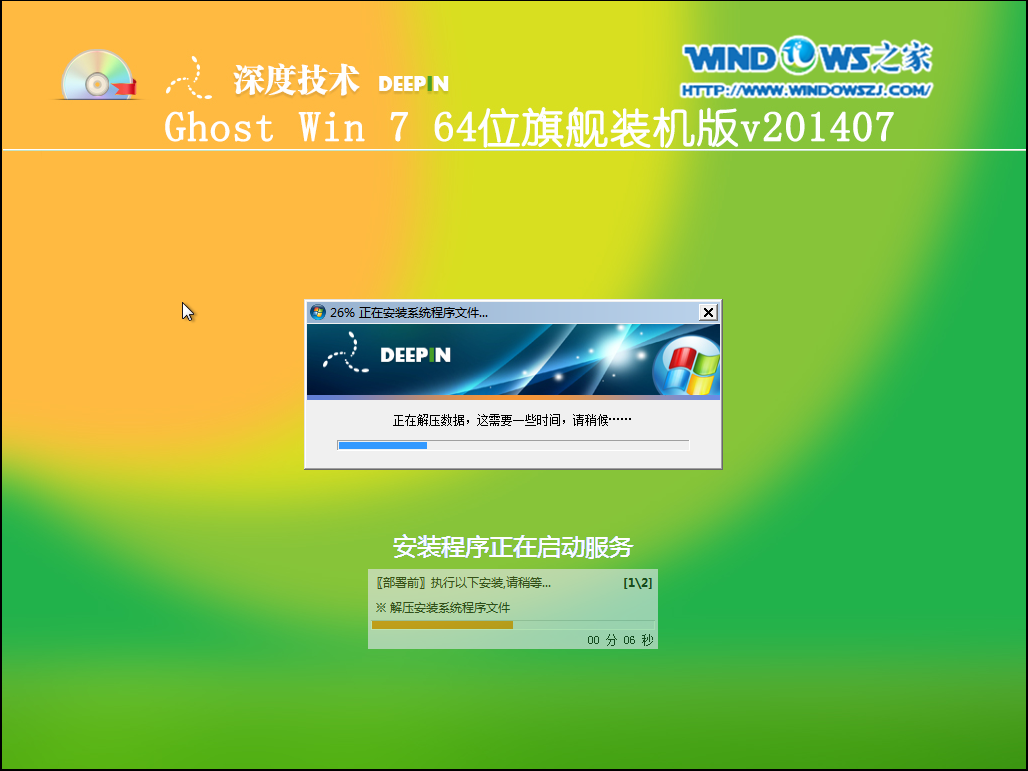
windows7精简版深度技术安装最好的方法图9
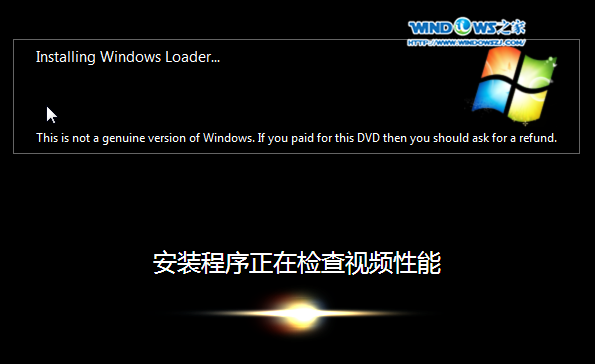
windows7精简版深度技术安装最好的方法图10
关于windows7精简版深度技术安装最好的方法到这里就全部结束了,相信大家通过上面的windows7精简版深度技术安装最好的方法都有一定的了解吧,其实关于windows7精简版深度技术是现在最受欢迎的一款软件,大家有需要windows7精简版深度技术安装的方法的朋友记得要赶紧学习起来哦,如果想了解多的咨询敬请关注深度技术官网吧。